发布时间:2021-03-18 12:18:21 来源:转转大师 阅读量:5772
跳过文章,直接PDF编辑器客户端在线转换免费>> AI摘要
AI摘要转转大师PDF编辑器主菜单栏功能丰富,包括文字、图像编辑,表单编辑,插入图片,文本框添加,图章工具等。用户可根据需求选中内容进行编辑,如调整字体、颜色、大小等,或添加复选框、高亮文本等。同时,插入图片、文本框和图章也方便快捷,满足用户多样化编辑需求。铅笔、橡皮擦功能也一应俱全。
摘要由平台通过智能技术生成
你知道转转大师的PDF编辑的主菜单栏有哪些编辑功能吗?虽然PDF文件是办公中常会用到的一款软件,但是依然有很多人不知道它的用法,如果让你说菜单栏上的功能,每一项你都知道怎么用吗?肯定有很多人是不知道的,所以,小编今天就带大家了解一下PDF编辑器的主菜单栏吧,看看这些功能都是如何使用的。
1、编辑内容1.编辑→仅文字;选中需要编辑的内容进行编辑→ 菜单栏上可选择文件字体、颜色、大小、粗细、下划线、删除线等。
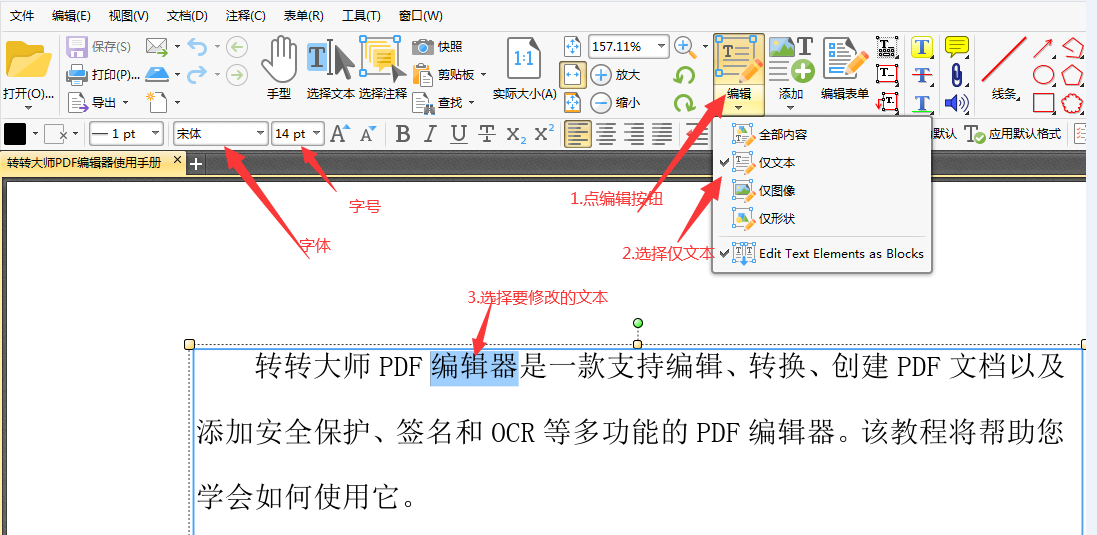
1.图像内容的编辑:编辑→仅图像
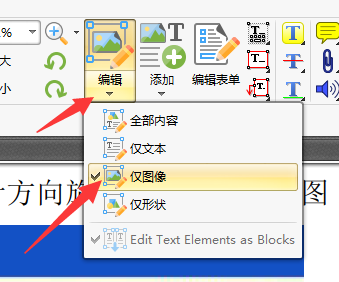
2.选择图像内容,鼠标右击选择编辑图像→ 默认程序
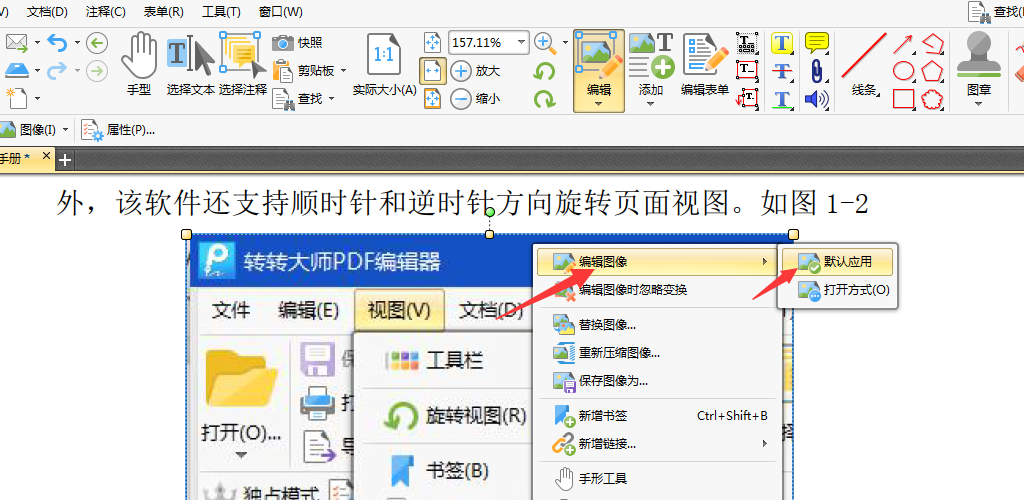
1.选择→ 选中需要删除的文字鼠标右击删除→删除完成后点击文本框添加文字并保存
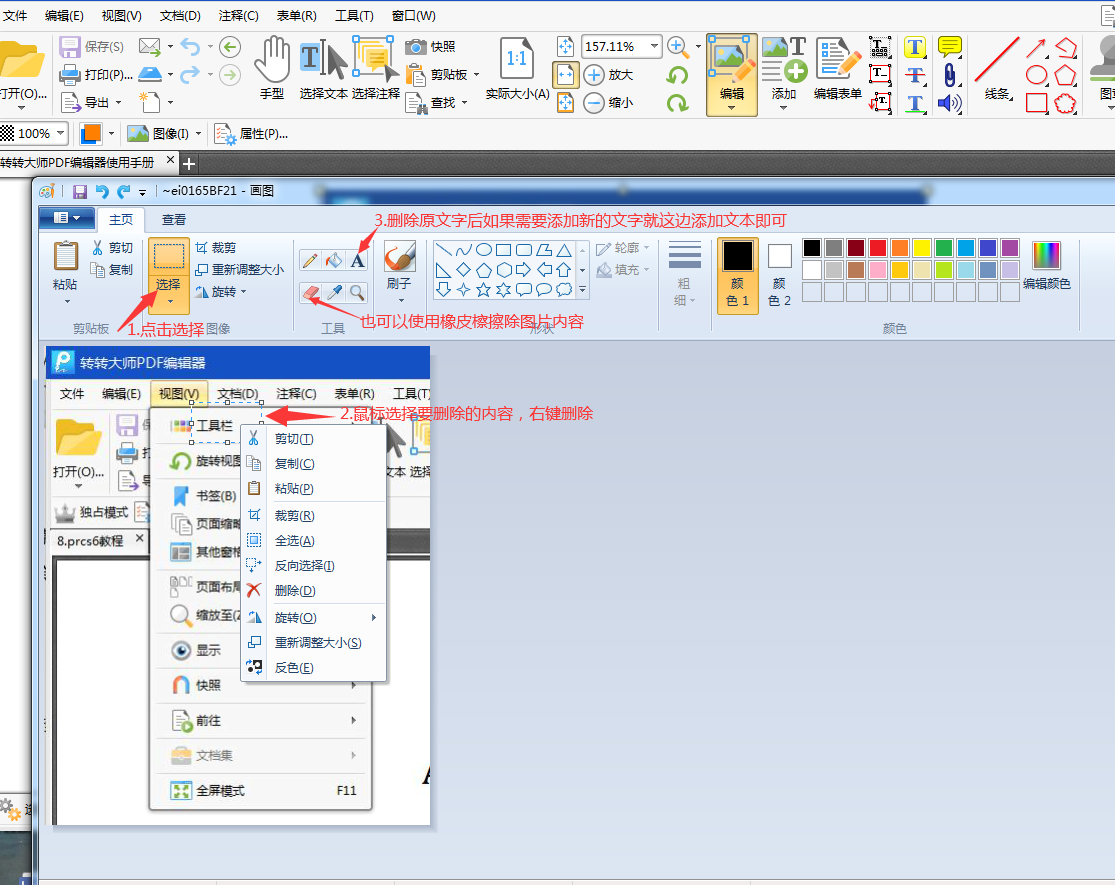
1.编辑表单→选择菜单栏上的高亮表单域
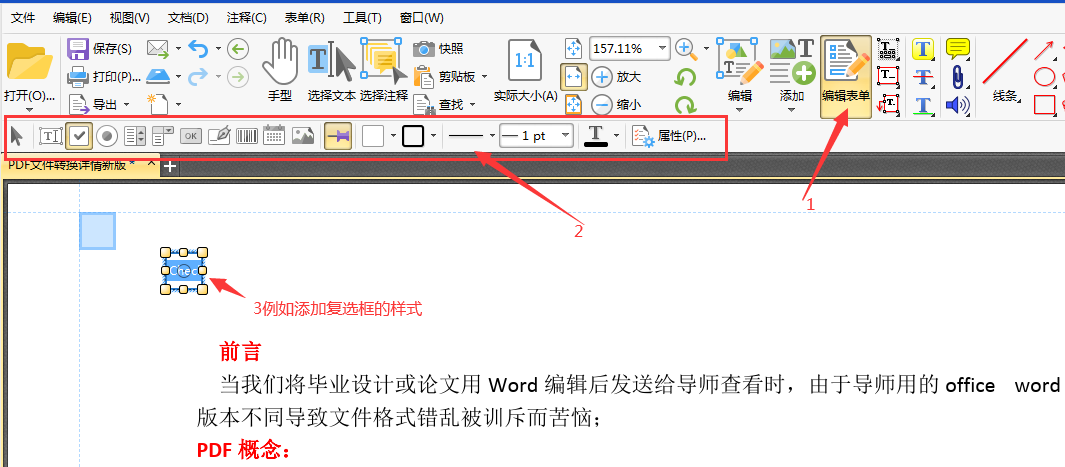
2.例如需要添加复选框
在需要添加复选框的位置点击鼠标左键,添加复选框再保存文件
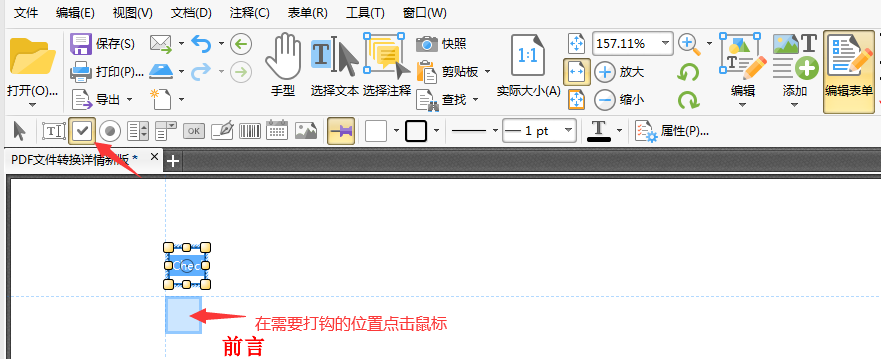
3.重新打开添加过复选框的文件,点击复选框即可打钩
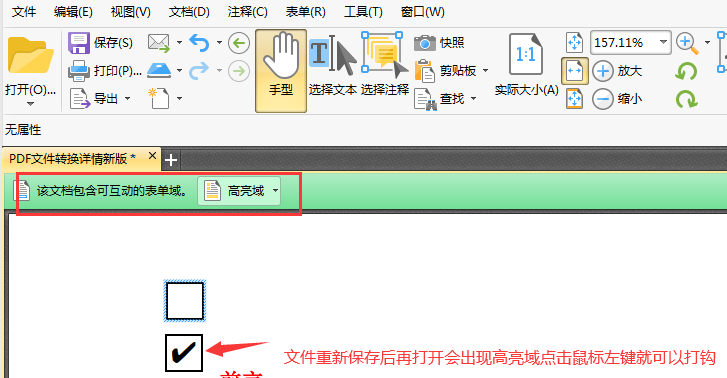
2.删除原来添加的域:编辑表单→选择域→选中需要删除的域右键删除即可。
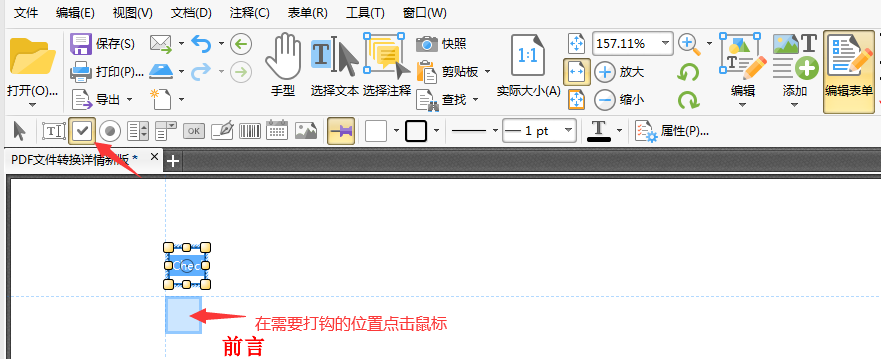
1、添加→ 添加图像
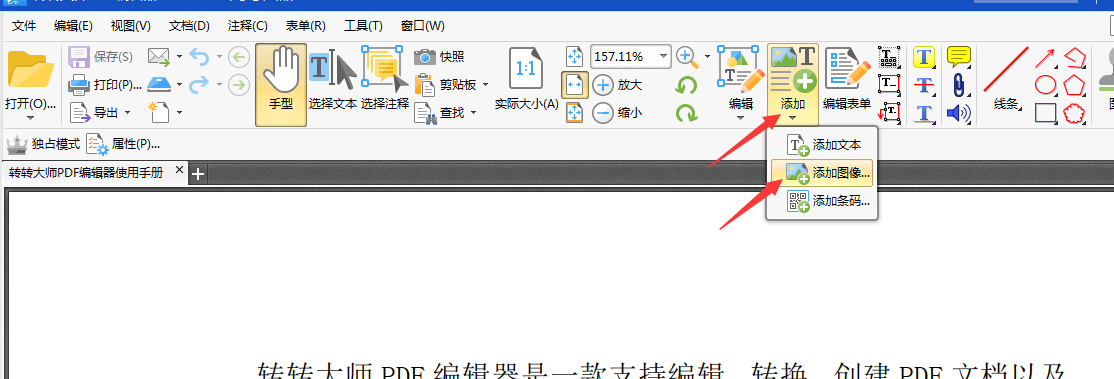
2、拖拽图片框放到自己需要添加图片的位置,选择图片添加
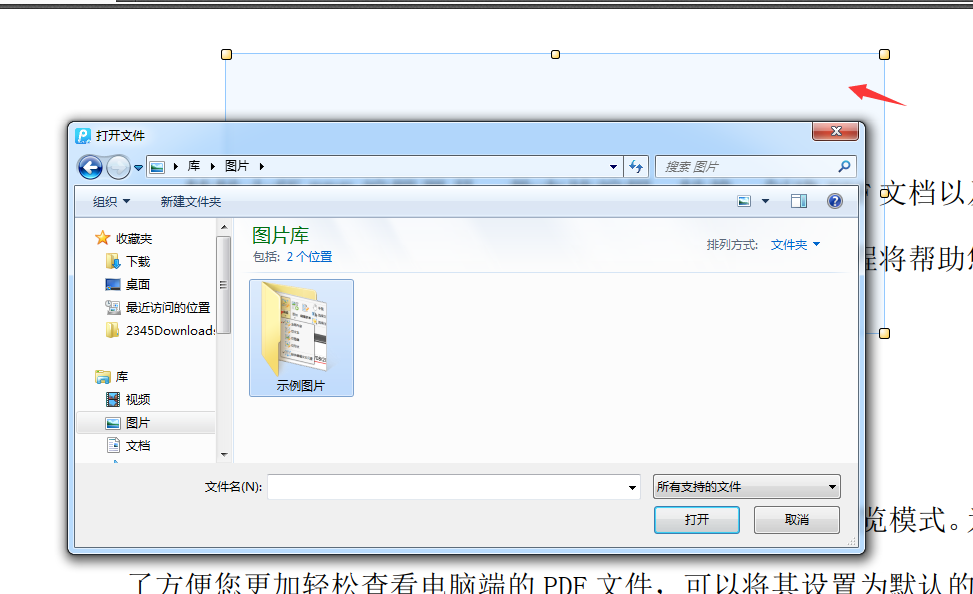
3、根据需求放置图片即可
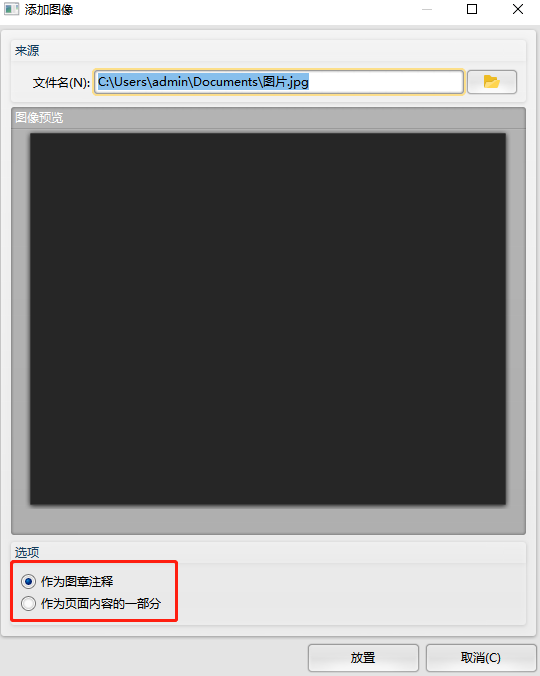
添加→添加文本→ 选中需要添加文本框的区域 → 可设置文本字体,字号,颜色等
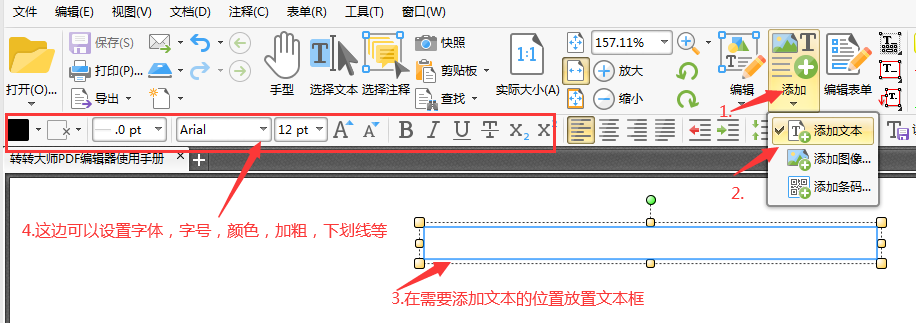
1. 图章→图章调板
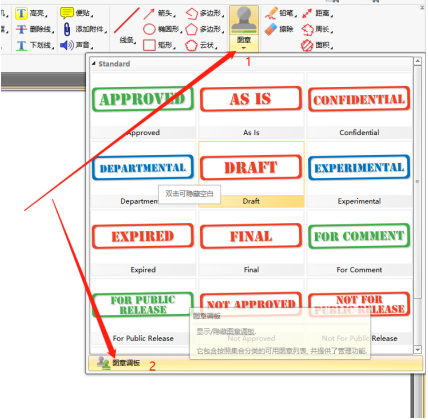
2.创建→ 从文件创建图章
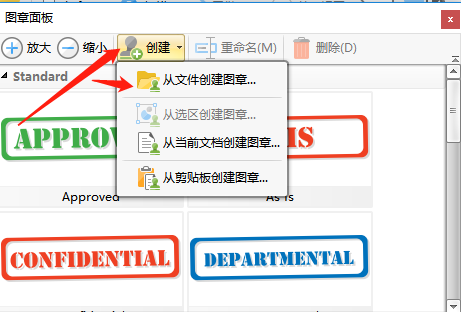
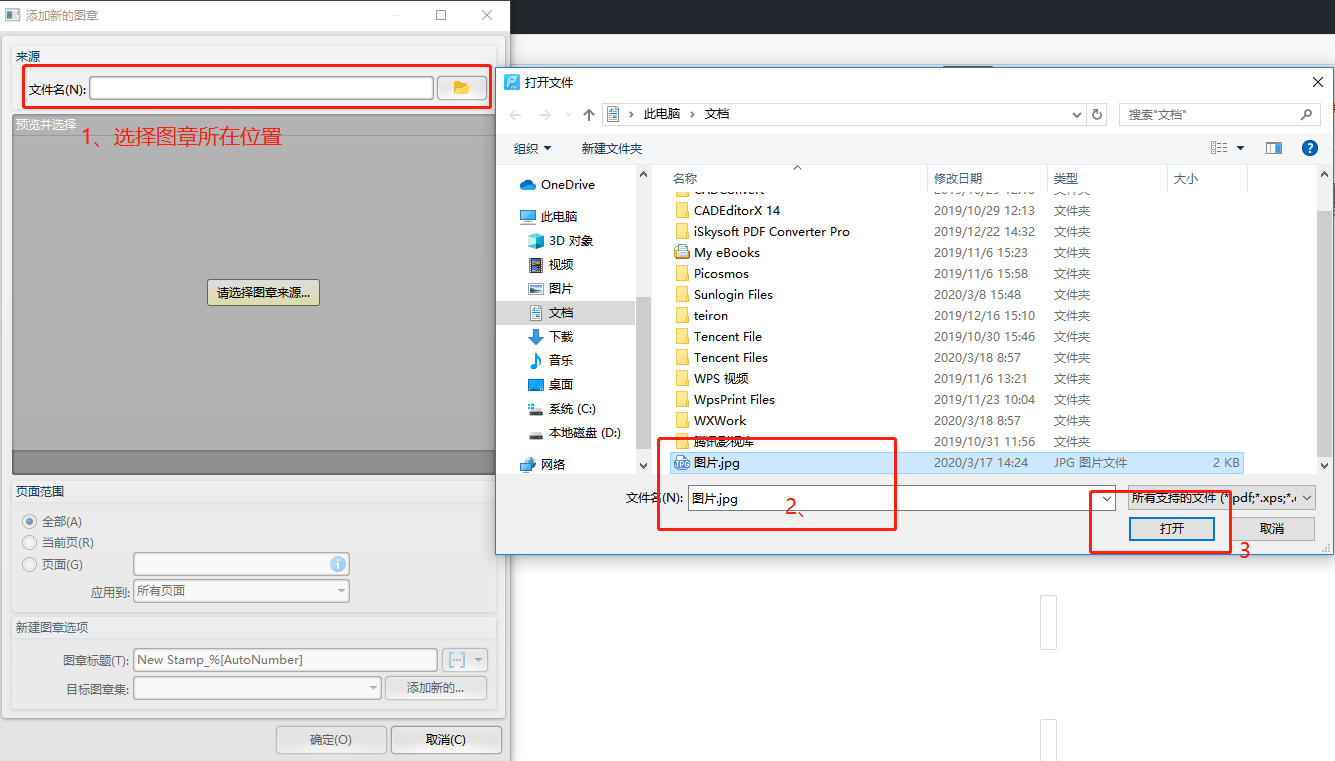
3.选择图章(图片格式)→添加新的→ 命名图章名称后点击确定

4.添加完成后即可在图章面板内看见新添加的图章
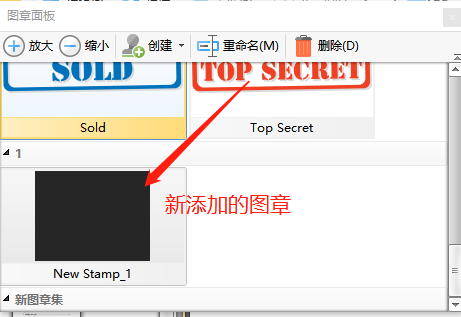
5.选中图章可调整图章透明度
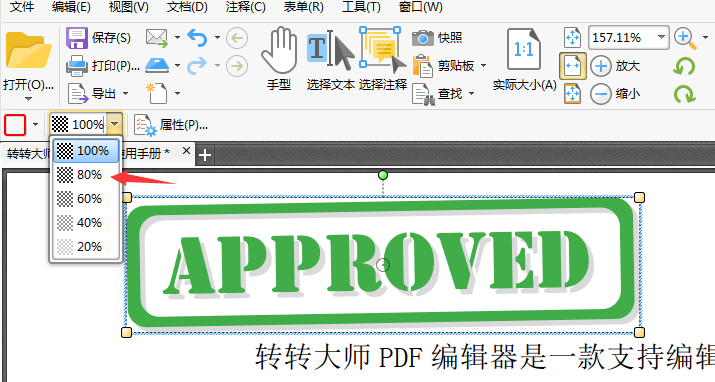
点击对应的选项,选中文字即可
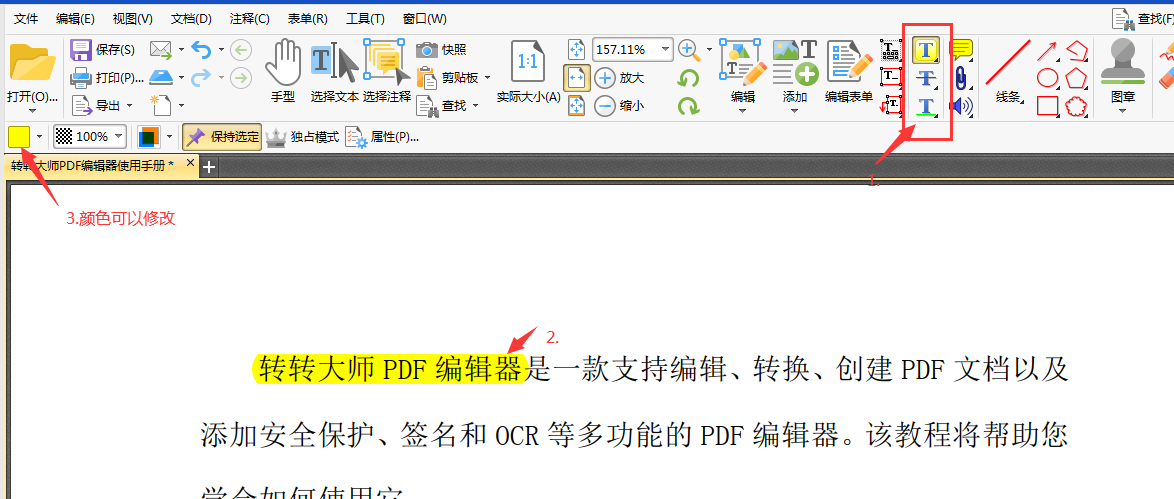
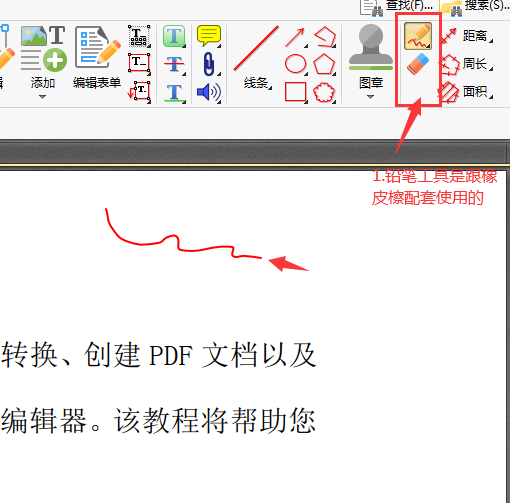
【转转大师PDF编辑器使用之主菜单栏篇】相关推荐文章: 返回转转大师首页>>
我们期待您的意见和建议: